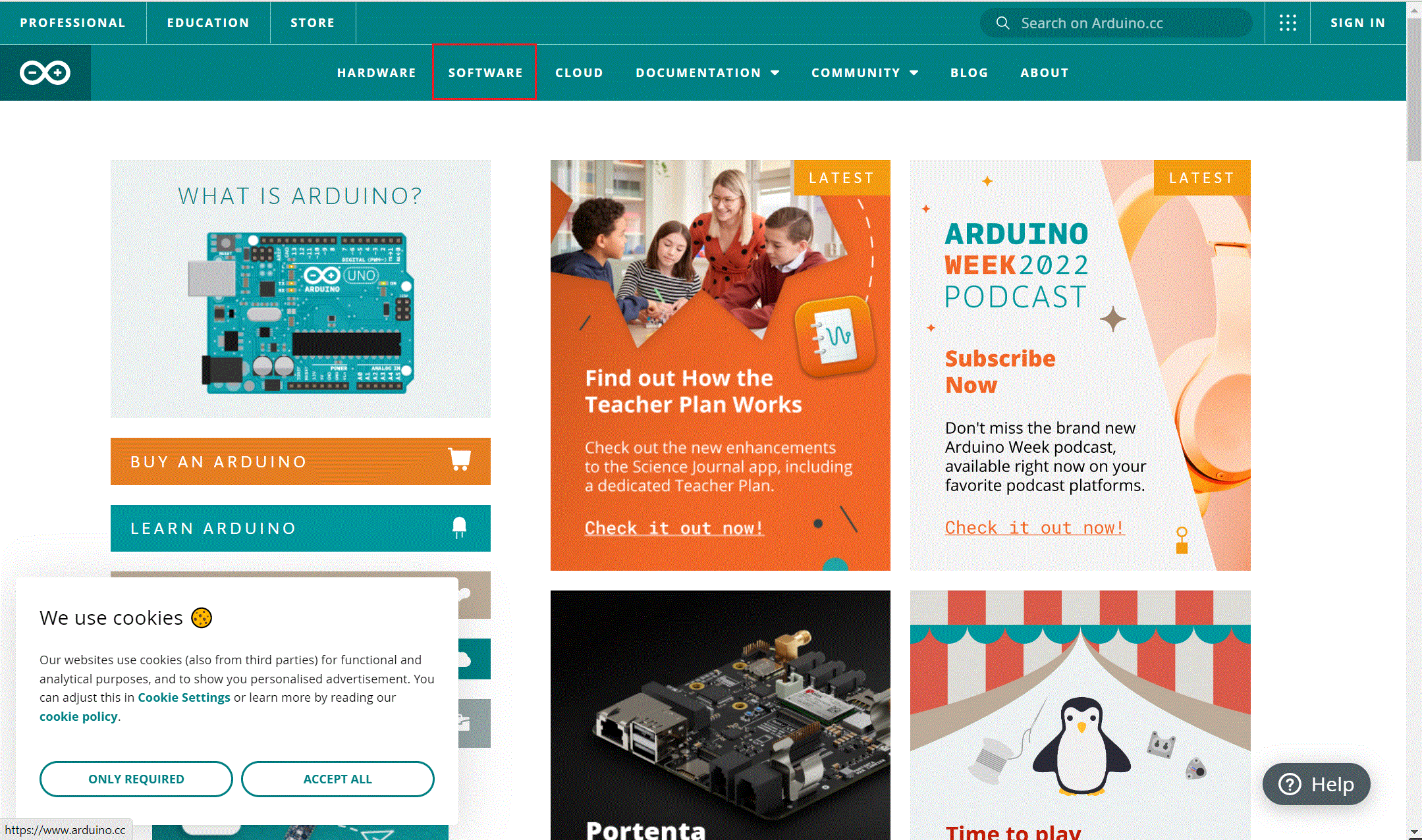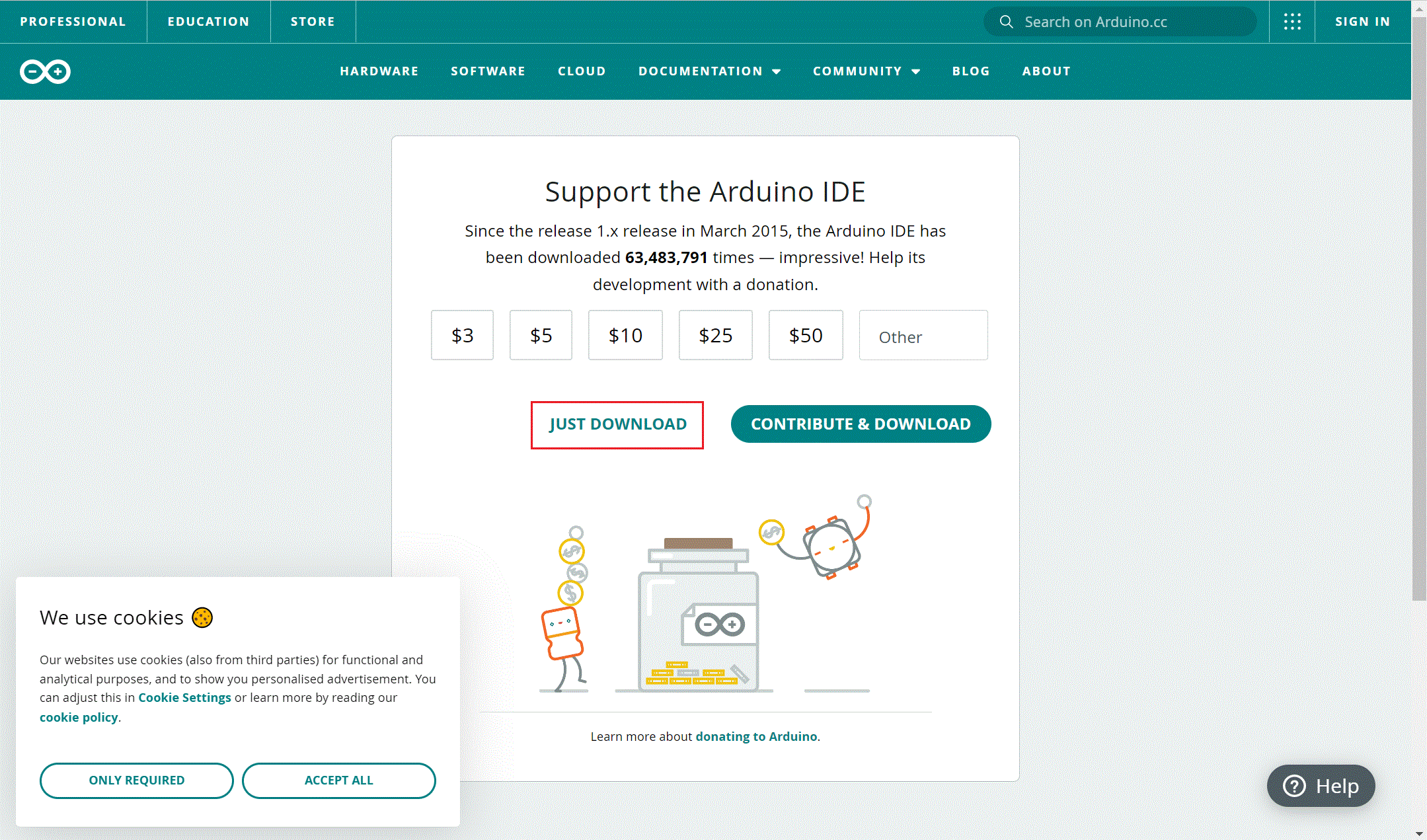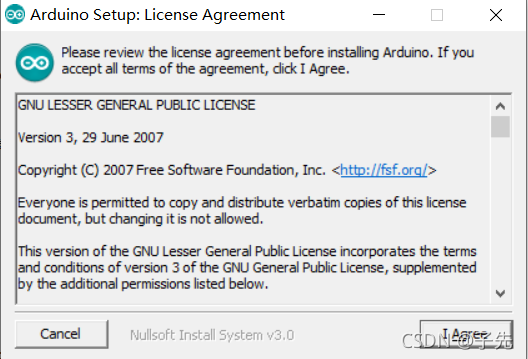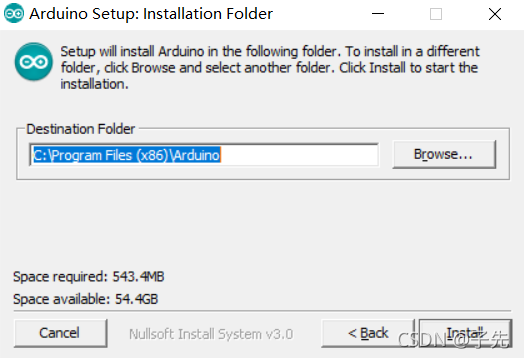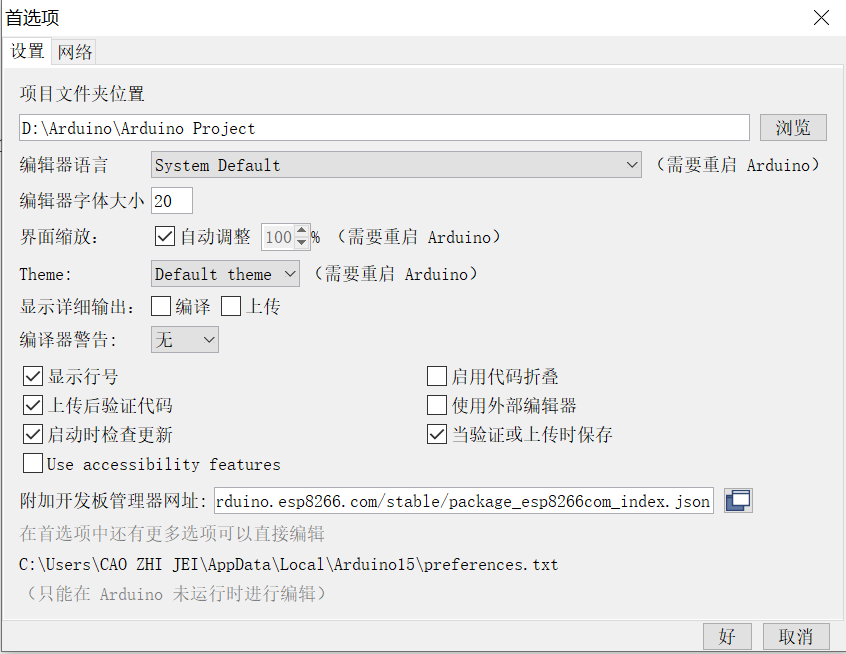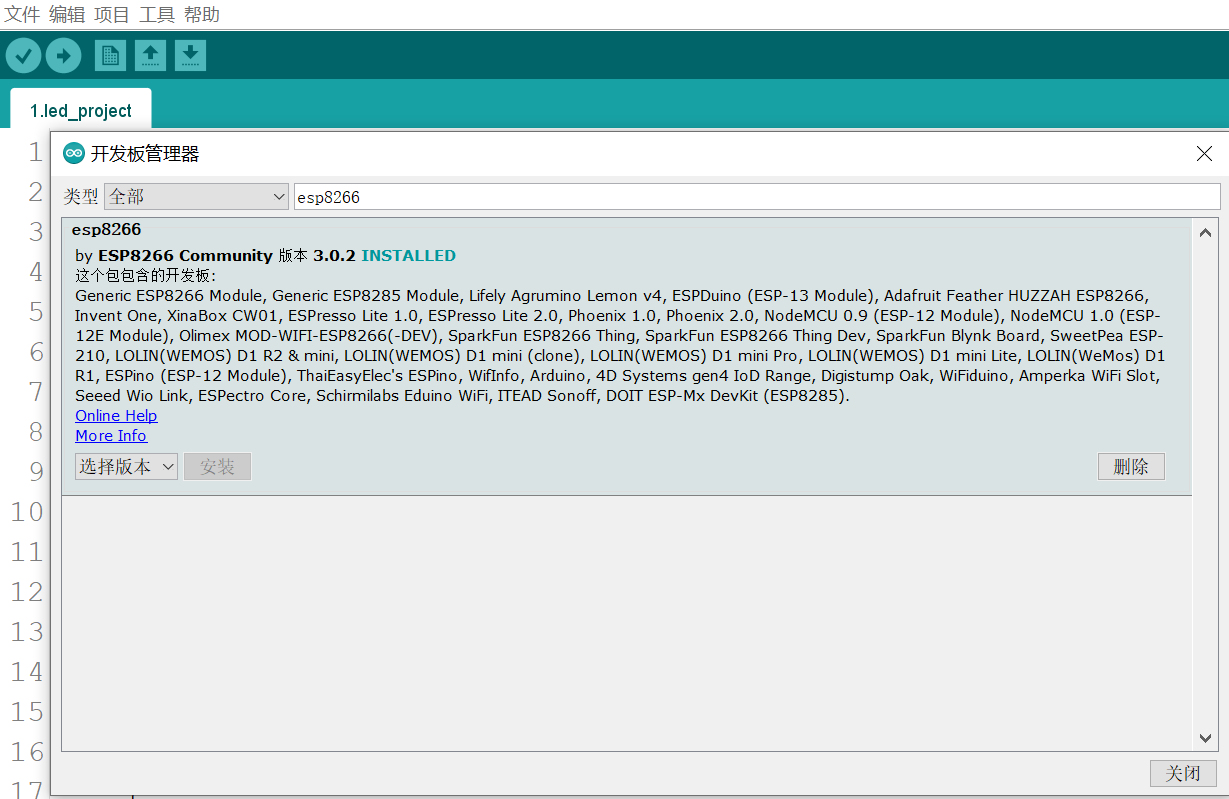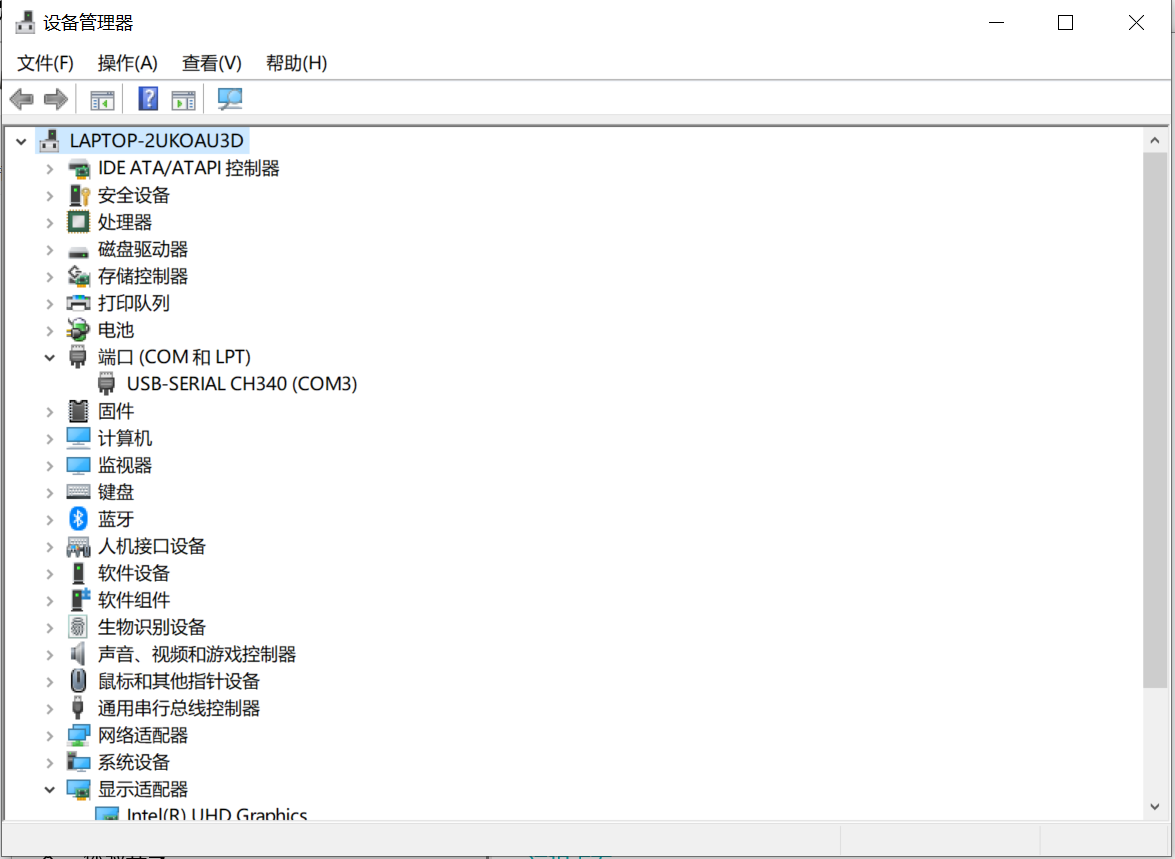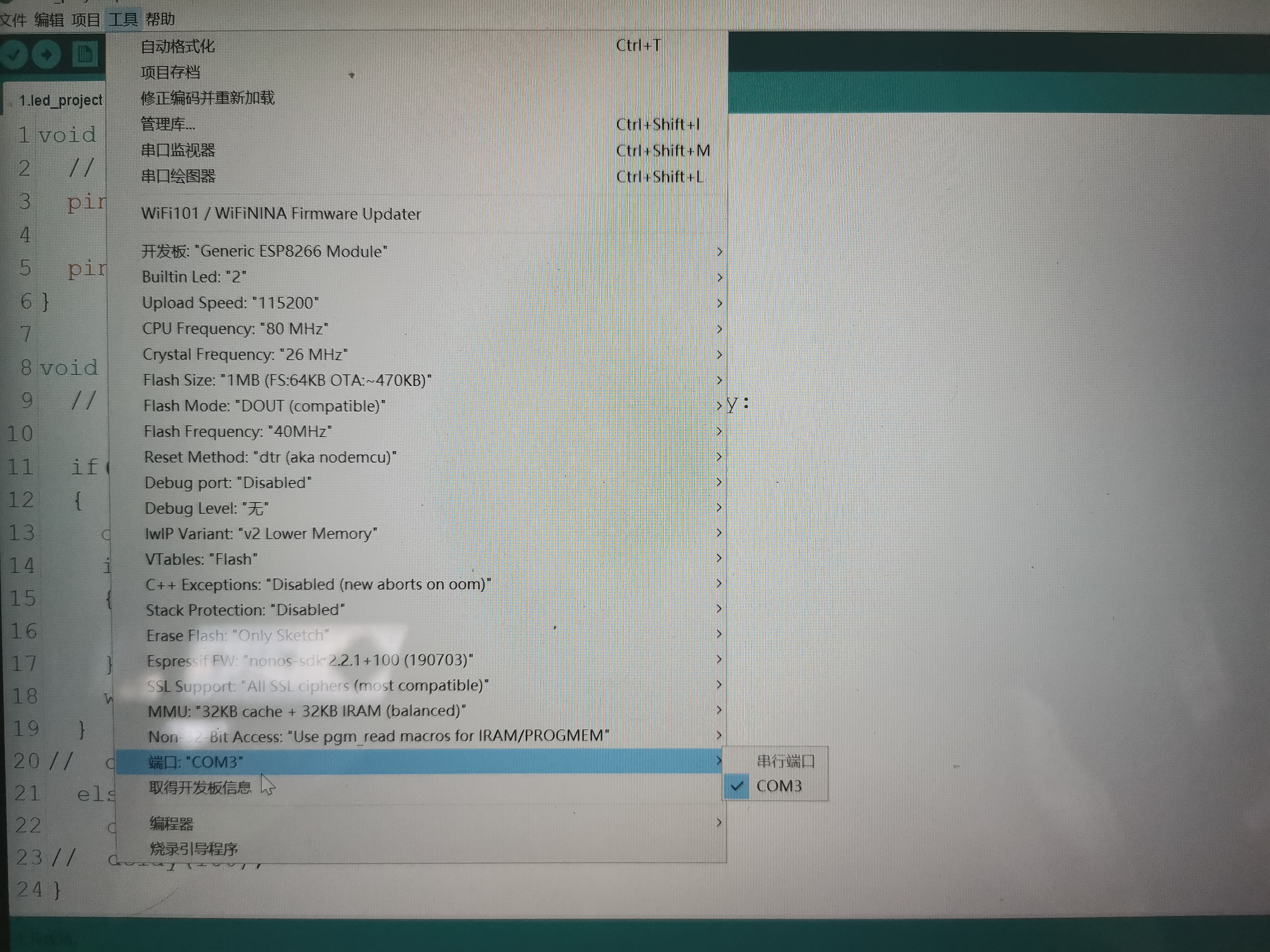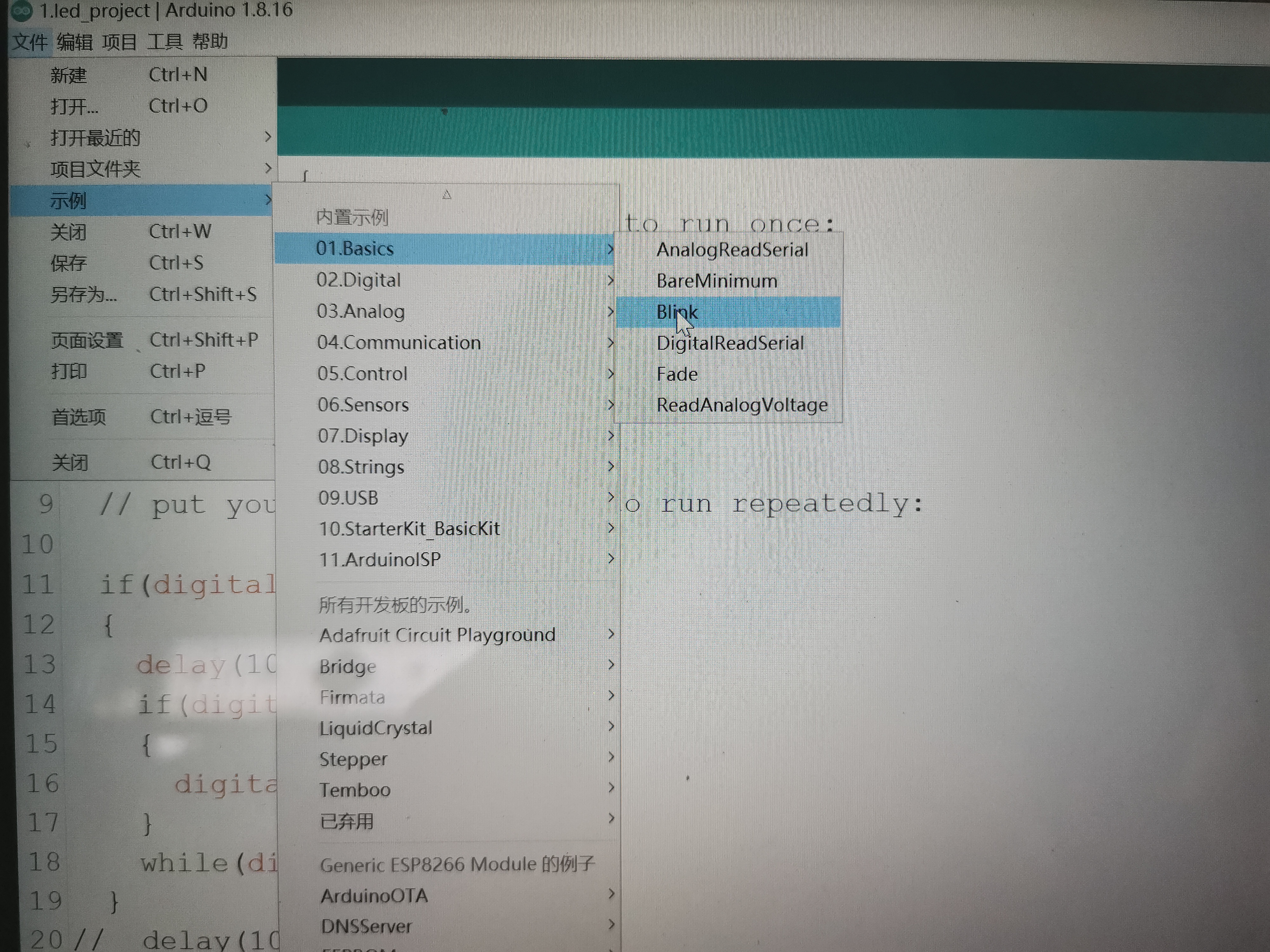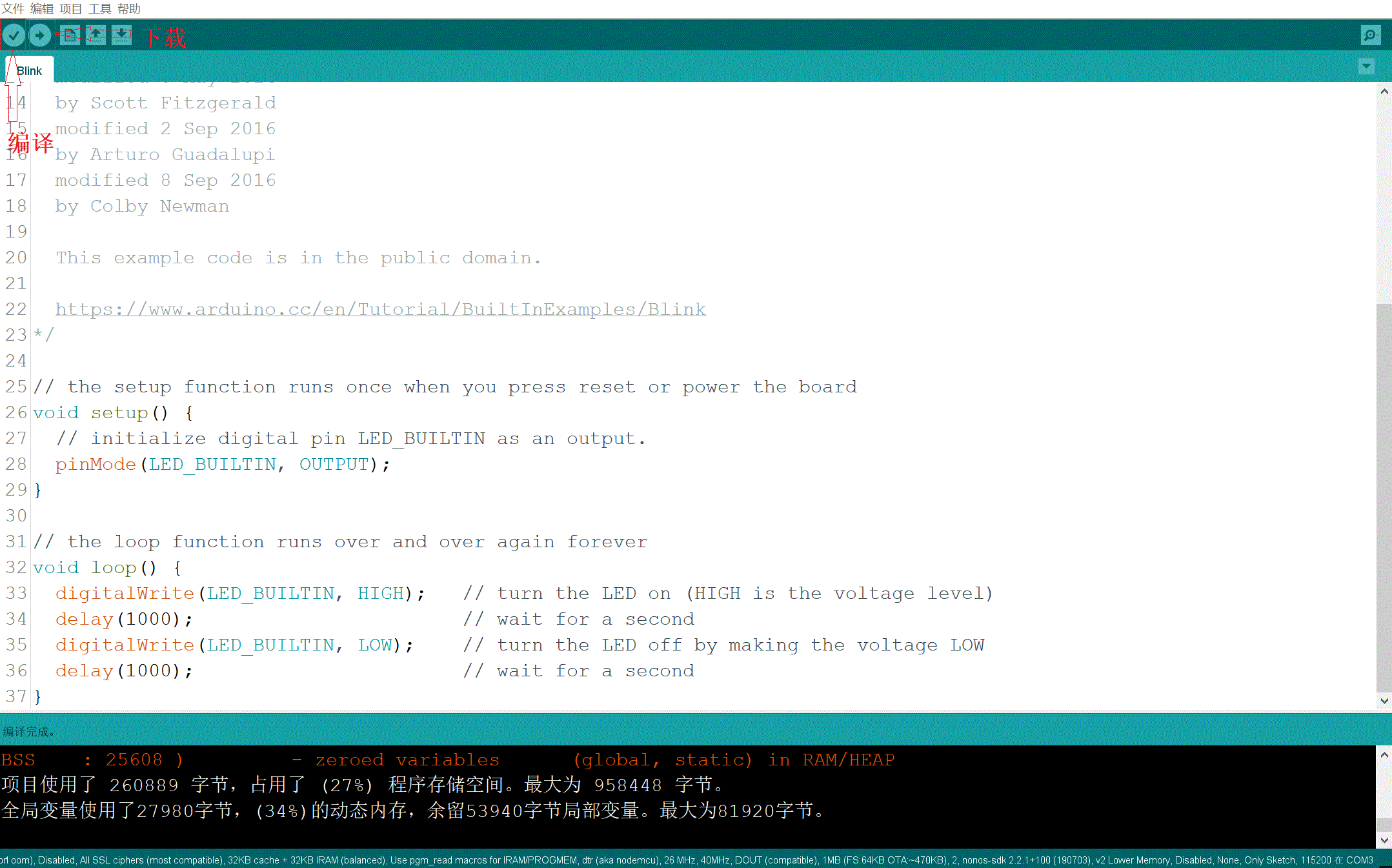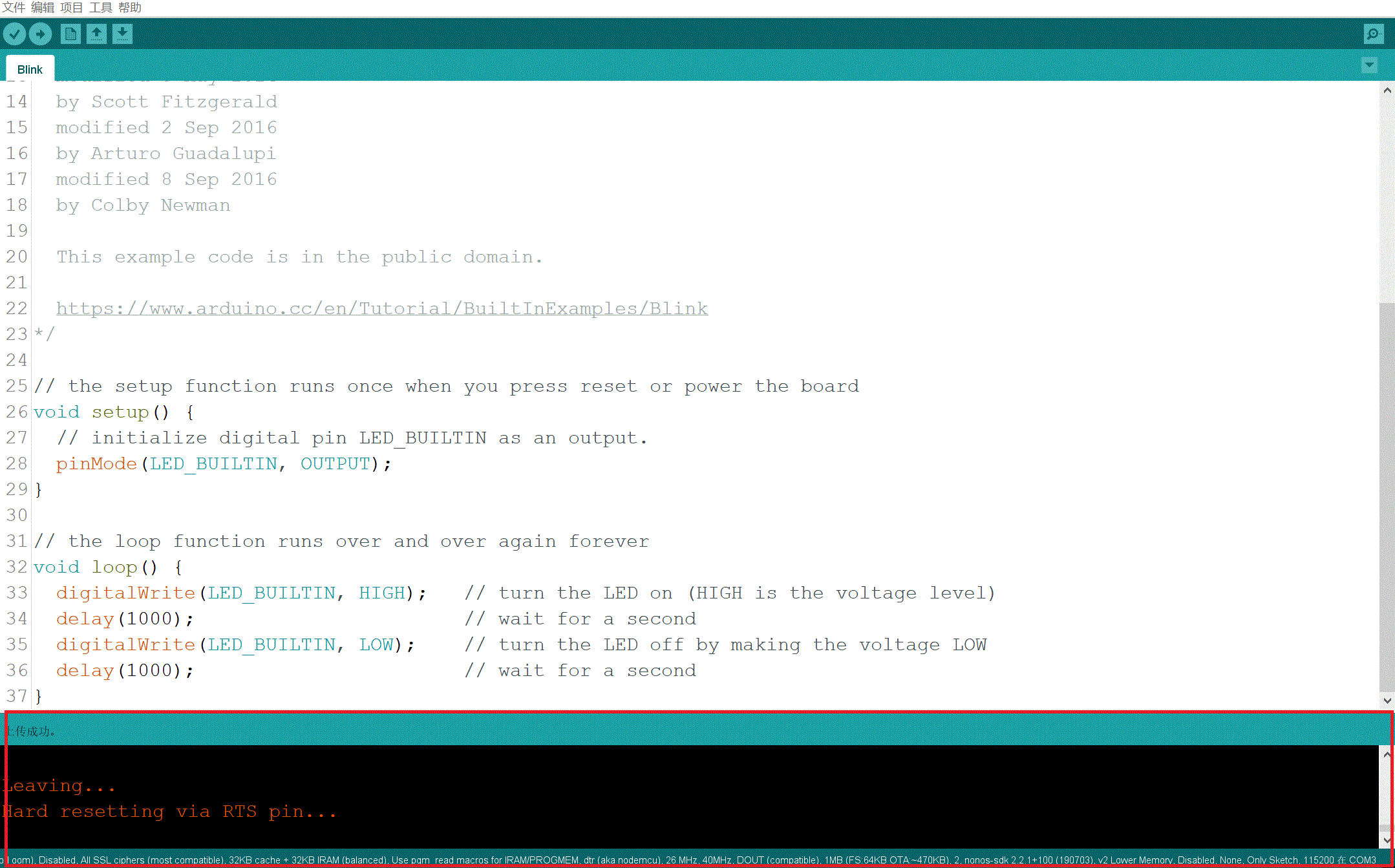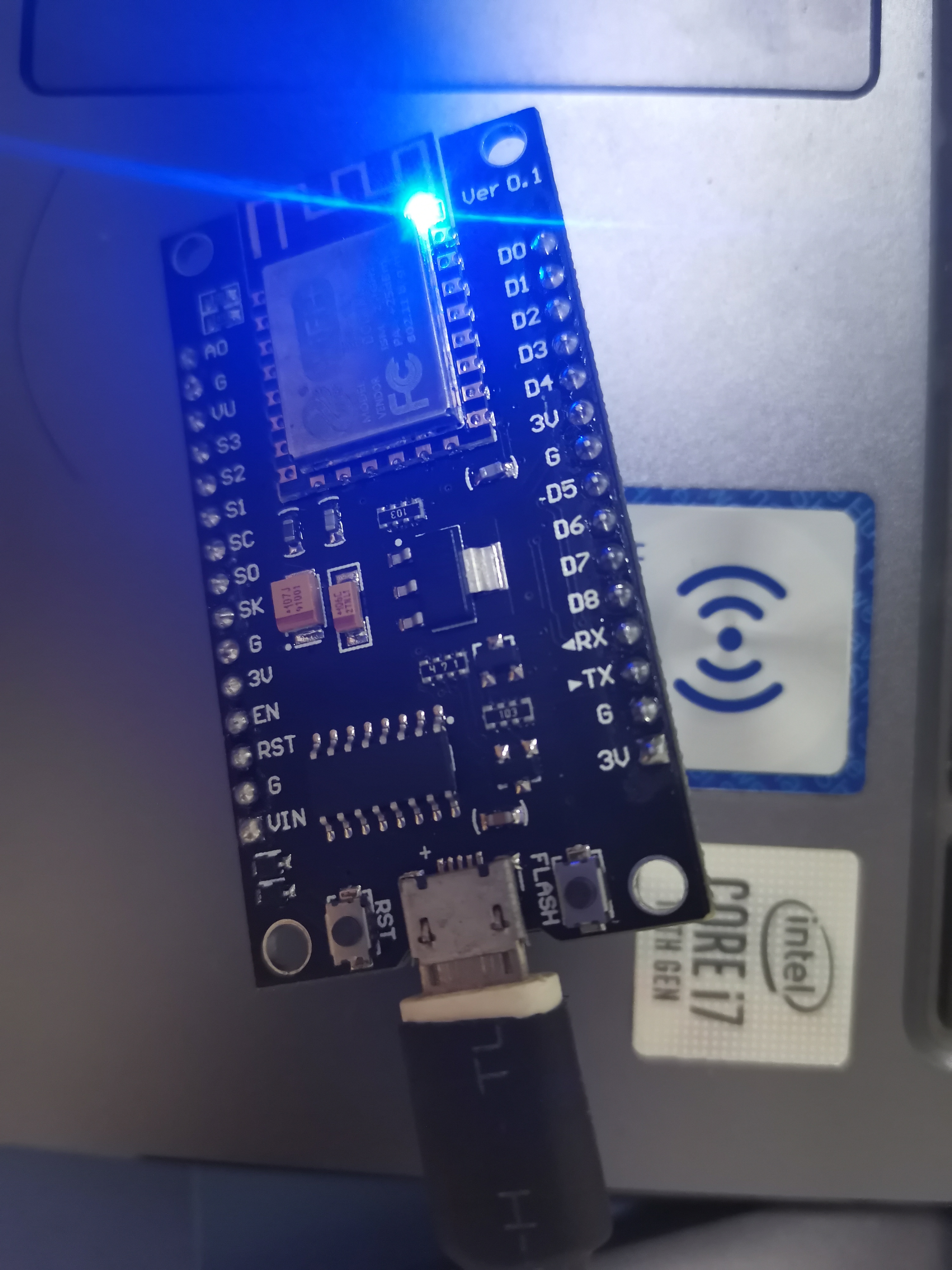基于Arduino IDE开发的ESP8266(ESP |
您所在的位置:网站首页 › arduino 软重启 › 基于Arduino IDE开发的ESP8266(ESP |
基于Arduino IDE开发的ESP8266(ESP
|
本次写这篇文章是自己做一下学习记录,如有错误,还请大家斧正!!!
日后及时修正
欢迎大家的关注 现如今网络上关于esp8266基于Arduino开发的环境安装教程已经很多了,为什么我还会出一篇关于环境配置的文章? 1、为了完成本次笔记的完整性; 2、给看到此笔记的新手快速的上手。 一、ESP8266(ESP-12F)是什么?这里我就懒一下,网络上关于这的介绍真的太多太多了,就不太多赘述了;还请大家谅解一下。 给出安信可官网的产品介绍连接:ESP8266系列模组专题 | 安信可科技 (ai-thinker.com) Arduino的官网:Arduino - Home
注:图片上传不超过5M,因此我就降低了像素,对阅读不造成影响,方便食用!!! 提示:下在步骤我用红色框框框选出来了,按步骤即可;我这里当前最新的版本是1.8.19的,直接下载最新版本的就行了,(如果需要下载旧版的话可以在下面一点Releases Notes这里点进去)。 还有一点要注意的,安装包要下载这个windows的不要下载windows app,windows app是阉割版的。 (2)Arduino IDE的安装
此软件安装简便,打开安装包,同意后,一路next即可!!!
此处可以更改安装路径!!! 2.在Arduino IDE上安装esp8266库 (1)添加开发板管理器网址
打开Arduino IDE,依次打开 文件 —> 首选项;在“附加开发板管理器网址”处添加以下网址: http://arduino.esp8266.com/stable/package_esp8266com_index.jsonhttp://arduino.esp8266.com/stable/package_esp8266com_index.json
添加网址后关闭Arduino IDE,再重新打开。 (3)下载并安装ESP8266的库步骤: 依次打开 工具 ——> 开发板 ——> 开发板管理器 ——> 找到ESP8266并安装(可以通过搜索快速找到)。
关于下载慢、下载出错、卡死等现象做出说明:因为下载的路径是在github上面的,在国内访问不太稳定,可能会出现以上问题,可以尝试重新下载或者换个时间下载(库文件内存其实很小,就是下载不稳定,我这边下载的时候出错了好几次,多次重新下载之后就下载完了),还有一种办法是通过离线操作的,但是据说离线的方法可能会有一些其他的问题,如果不着急的话最好还是通过在线正规的方法安装。 关于Github国内访问不上问题给出解决办法:在B站上有位大佬给出的一个办法挺实用的,现在就给出连接:『教程』手把手教你流畅访问Github_哔哩哔哩_bilibili 在首次使用库时给出一条个人建议:最好先重新启动一下Arduino IDE。 三、CH340驱动的安装我手上使用的ESP8266的开发板的程序是用串口烧录的,因此板载上有一个USB转串口的芯片;我手上的开发板使用的是CH340的芯片、还有的使用的是CP2102的;这里有了芯片在电脑上就要有响应的驱动才能使电脑识别到开发板上的串口;这时看自己手上使用的是哪个芯片,就要找芯片对应的驱动下载安装即可;这些驱动载网上随便都能找到,因此就不在太多的赘述了。驱动安装后用带Micro-USB数据线将开发板连接到电脑上即可在电脑的设备管理器上就可以显现出来如下:
此时在Arduino IDE的工具 ——> 端口上就可以显现出端口号了:
说明:我为什么选择CH340呢?应为之前做单片机开发,接触最多的USB转串口的芯片就是CH340;驱动不用再安装了,省事。 四、示例代码的编译测试 (1)选择库根据自己实际使用选择一个ESP8266的库 (2)打开例程在ESP8266库里面有很多示例,此次以万种单片机开发开始一样从点灯来 步骤:打开 文件 ——> 01.Basics ——> Blink
在"三、CH340驱动的安装"提到了,就不在过多说明了。 (4)烧录程序
先编译 如上图就编译成功
此时就下载成功 (5)运行结果 烧录完成后过一会儿,板子上的LED灯以1s为间隔闪烁
到这里关于Arduino IDE开发的ESP8266(ESP-12F)环境资源配置的说明就到这里,如有什么问题欢迎到评论区里留言。文章内如有什么地方涉及不对的地方还请指出加以改正。 文章制作不易,如果内容对你有用,还请给我点个赞吧! 想更多了解ESP8266(ESP-12F)和其它的内容,可以稍稍的关注以下博主! |
【本文地址】
今日新闻 |
推荐新闻 |